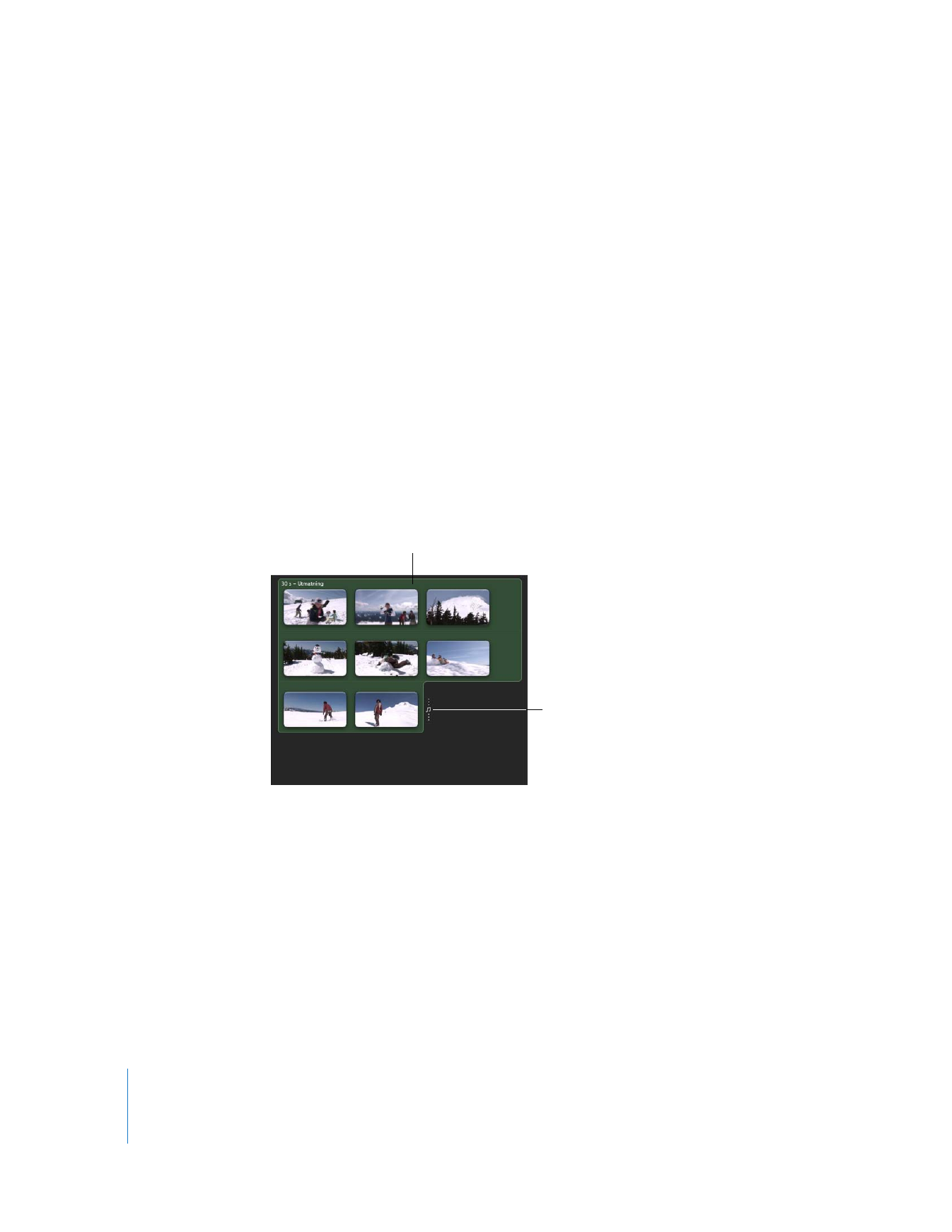
Lägga till bakgrundsmusik i ett projekt
Du kan liva upp en film med hjälp av musik. Om du har spår i iTunes-biblioteket kan du
dra ett till videon, om inte så kan du prova någon av de iLife-jinglar som finns.
Så här lägger du till bakgrundsmusik i ett iMovie-projekt:
1
Välj Fönster > ”Musik och ljudeffekter” eller klicka på knappen ”Musik och ljudeffekter”
i iMovie-verktygsfältet.
2
Klicka på iTunes i panelen ”Musik och ljudeffekter” om du vill visa all musik i iTunes-
biblioteket, eller klicka på ljudeffektmappen och sök efter bakgrundsmusik som passar
till din film.
Du kan förhandslyssna på en ljudfil genom att dubbelklicka på den.
3
Markera en musikfil och dra den till projektbakgrunden. Var noga med att inte dra den
till något klipp.
En grön bakgrundsmusiksymbol visas bakom videoklippen från början och under hela
ljudspårets längd, eller videons beroende på vilken som tar slut först. Om musiken är
längre än videon visas en musikindikator i slutet av videon. Musiken tonas automatiskt
ut i slutet av videon.
4
Om du vill justera start- och slutpunkten för bakgrundsmusiken klickar du på den
gröna bakgrunden och väljer Redigera > Putsa musik.
Bakgrundsmusik
Musikindikator

Kapitel 2
Lär dig iMovie
35
Musiktrimmern öppnas med endast bakgrundsmusikklippet. I musikklippet finns en
vågform. Där vågformen är rosa finns det video som du kan visa i visningsfönstret
genom att skumma genom musikklippet. Den svarta vågformen anger den del av
musikklippet som sträcker sig över start- eller slutpunkten för videon. Om du lägger
till fler klipp så att videon blir längre täcker bakgrundsmusiken automatiskt det
videomaterial du lägger till.
5
Vill du ange var i musiken videon ska börja spelas upp (videons startpunkt) drar du
i det första markeringshandtaget.
När du drar i handtaget för videons startpunkt flyttas den rosa vågformen i
musikklippet och motsvarande video spelas upp i visningsfönstret så att du ser den nya
positionen för videons startpunkt.
6
Vill du ange var i videon musiken ska sluta (musikens startpunkt) drar du i det andra
markeringshandtaget.
När du drar i musikens slutpunktshandtag spelas motsvarande video upp
i visningsfönstret så att du lättare hittar rätt slutpunkt.
7
Du kan förhandsvisa projektet genom att klicka på uppspelningsknappen i trimmern.
Klicka på Klar när du är nöjd.
Om du vill veta mer om att ordna och arbeta med ljud i iMovie, exempelvis hur du
lägger till och arrangerar flera klipp med bakgrundsmusik eller ljudeffekter, extraherar
ljudklipp från video och tonar in och ut ljud, läser du ämnena i iMovie Hjälp under
”Förbättra ljud” (i avsnittet ”Skapa ett videoprojekt”).
Handtag för musikens
slutpunkt
Handtag för videons
startpunkt
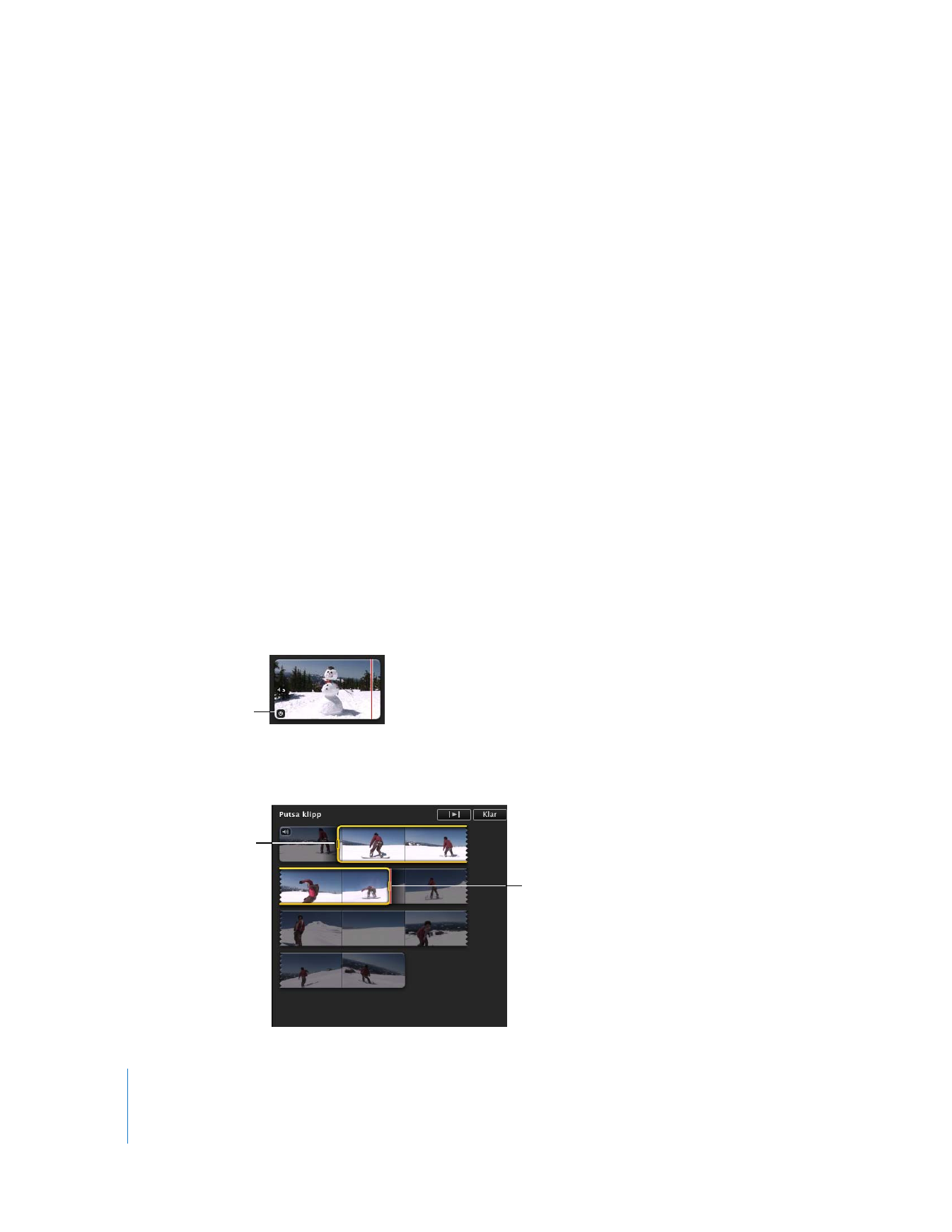
36
Kapitel 2
Lär dig iMovie
Så här stänger du panelen ”Musik och ljudeffekter”:
m
Klicka på knappen ”Musik och ljudeffekter” i iMovie-verktygsfältet.
Så här raderar du bakgrundsmusik:
m
Markera musiken genom att klicka bakom videoklippen och tryck sedan
på backstegstangenten.
Du har nu skapat ett enkelt videobildspel du kan dela med släkt och vänner. Om du vill
kan du redigera det ytterligare genom att följa anvisningarna i avsnitten nedan.